キーボードブリッジを作った
Amazonに売ってるクリアーのやつはやたら高いし、 アクリル板1枚だしレーザー加工機で作れそうだなって思ったので作ってみた。

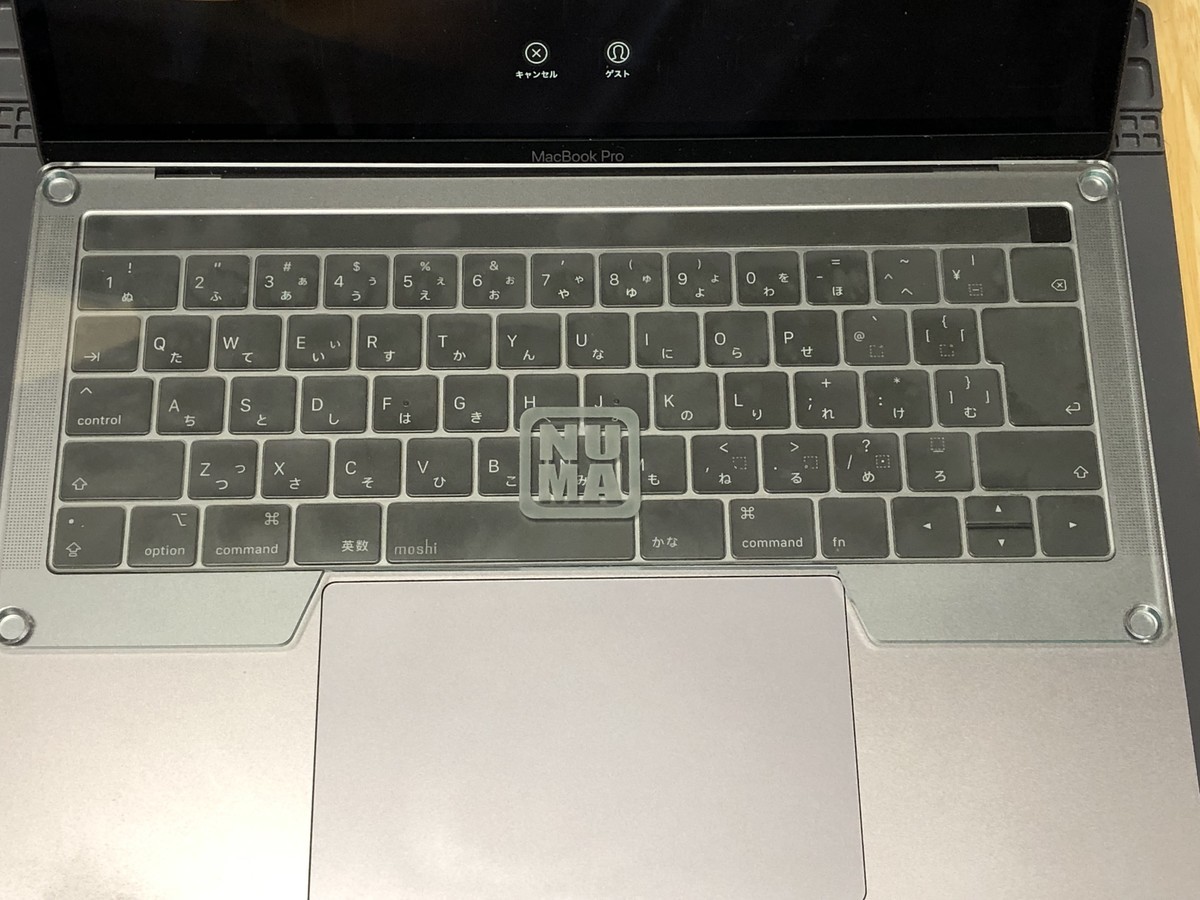
設計
mac book pro 13インチのおおよその寸法を採取
- 本体の横幅が300mm
- 本体の上端からキーボードの下端までの縦幅が120mm
- トラックパッドの横幅が135mm
PFUのを参考にトラックパッドにかからないように適当に下に20mm伸ばして、凹みを作る。
できたデータ
※見やすいように線幅を広めにしてあります。 レーザー加工機の仕様に合わせて線幅や線の色を調整してください。
切り出しデータの作成ソフトと出力形式
切り出しデータは利用するレーザー加工機に合わせて作る必要があります。
私がよく利用しているFabLab世田谷のレーザー加工機では、Adobe Illustratorで切り出しデータを読み込める形式になっていないといけないため、Adobe Illustratorを使うのがまっとうな方法なのですが、 年に数回程度のちょっとしたレーザー加工のデータを作るのに使うには値段が高すぎるため、Affinity Designerを使って以下のようなフローで加工しています。
- Affinity Designerを使ってデータを作成
- データをPDFで出力してUSBメモリに保存
- FabLabのAdobe IllustratorでUSBメモリに保存されたPDFを読み込み
- Adobe Illustratorで最終的な調整を行って加工データを保存
これまでの経験から言うと、なんだかんだでPDFが一番安定して読み込めるみたいです。
Inkscapeから出力したPDFでも加工できなくは無いんですが、Inkscape自体の操作がいろいろとつらいのでAffinity Designerを使っています。
テスト印刷
紙に印刷してmac bookの実物に合うか試してみようとして、セブンイレブンのネットプリントで出力してみたところ、微妙に縮尺がずれていたり、端っこがかけていたりとあんまり参考にはなりませんでした。
A4ギリギリサイズのデータだったので、余白のあるB4の紙の中央に印刷したらなんとかなったのかも。
素材
- アクリル板(270x320×3mm ガラスカラー)
- ゴム足
東急ハンズでアクリル板を買ってきました。
東急ハンズには135x320x3mmの板があったようなので、 トラックパッド用の凹みとか角の加工とか気にしなければこれで間に合うかも。
はざいやさんだと 220x300x3mmのサイズのアクリル板があるけど、 余白がまったくなく加工が難しそうだったので、 今回は使いませんでした。
切り出し
FabLab 世田谷のレーザー加工機を借りて切り出しました。
※機器を利用するには事前に講習を受ける必要があります。
予約を入れて1枠45分 2000円で借りる事ができます。
結果
目論見どおりという感じです。
- レーザー加工機の利用料 2000円
- アクリル板の材料費 2000円
PFUのヤツとそんなに値段が変わらないけど、 まあガラス色がキレイなので良しとしよう。